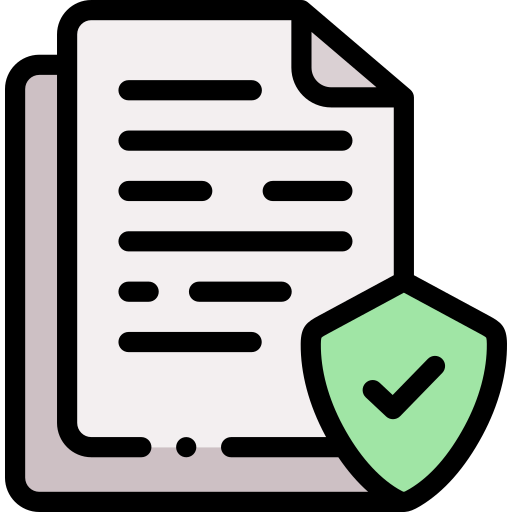Как делать возврат по терминалу
Как сделать возврат по терминалу
Если никогда этого не делали и трясутся руки

Написать эту инструкцию предложил один из наших клиентов, который обратился с вопросом: Как сделать возврат по терминалу Сбербанка? Ситуация не самая приятная — возвраты никто не любит, ни продавец, ни покупатель, тем более если это возврат или отмена операции через POS-терминал.
Маленький совет продавцам — не делайте печальное выражение лица, когда покупатель пришел возвращать товар. Клиенту и так тяжело, а многие вообще боятся идти в магазин для возврата. Грустное или сердитое лицо продавца только добавит напряженности к ситуации. Отнеситесь к этому с легкостью и пониманием и у покупателя останется приятное впечатление о магазине в который ему обязательно захочется вернуться. Просто общайтесь с клиентом, ненавязчиво узнайте причину возврата — вполне вероятно, что возврата удастся избежать и потребуется всего лишь обмен товара.
Для начала давайте разберемся, чем отличаются «ОТМЕНА ОПЕРАЦИИ» и «ВОЗВРАТ». Сразу отмечу, что обе эти функции могут применяться для возврата товара — разница только во времени.
Отмена операции через POS-терминал
Удобная функция, если при проведении платежа допустили какую-либо ошибку. Простой пример: неверно ввели сумму, а ошибку заметили уже после печати чека.
Возможны два выхода из ситуации:
- Предложить покупателю какой-либо бонус на лишнюю сумму;
- Сделать отмену операции и заново провести платеж.
Во многих инструкциях к терминалам можно найти такую информацию: «До закрытия смены на банковском POS-терминале, любая операция за текущую смену может быть отменена. После сверки итогов (закрытие смены) отмена операции невозможна».
На практике это не совсем так и отмена операции возможна только в течение банковского рабочего дня.
Дело в том, что многие продавцы просто не делают закрытие смены каждый день, т.к. операций немного и срочной необходимости в этом нет. А многие просто забывают делать сверку итогов. И если следовать логике вышенаписанного, то сведения по платежу так и будут висеть в банковском «облаке» до тех пор пока продавец не закроет смену. Поэтому деньги зависают только на время рабочего дня банка, затем автоматически зачисляются на расчетный счет продавца.
Банковский день — период времени, в течение которого производятся все платежные операции, обычно с 9 до 17 часов. Некоторые банки предлагают своим клиентам так называемый увеличенный или продленный банковский день — с 9 до 21 часа или даже до полуночи.
И это очень удобно — периодически случаются ситуации, когда нужно срочно провести платеж, а банковский день уже закончен и увеличенный банковский день приходится как раз кстати.
Тоже самое с отменой операции по терминалу — в будни большинство покупателей идут в магазин после работы, 5—6 вечера, и если банковский день уже закончен, то отменить платеж не получится и придется делать операцию «ВОЗВРАТ ТОВАРА».
Немного отвлеклись. Вернемся к отмене операции.
После того, как вы провели платеж через терминал, происходит следующее: данные по этому платежу (№ чека, дата, время и сумма) записываются в память терминала и «зависают» в банковском облаке до окончания банковского дня. Затем деньги зачисляются на расчетный счет продавца. И вот после этого отмена операции уже невозможна — только через операцию «ВОЗВРАТ ТОВАРА».
Операция «ЗАКРЫТИЕ СМЕНЫ» (сверка итогов) нужна для:
- Формирования отчета по всем продажам через банковский терминал и сверки данных в системе учета, которую использует продавец, например программа 1С;
- Очистка памяти терминала. В современных устройствах памяти в общем-то достаточно для хранения нескольких тысяч операций, но если вовремя не сделать сверку итогов, то последующие платежи не пройдут — терминал потребует закрыть смену. В-первую очередь это касается крупных ритейлеров, например супермаркеты.
Как провести отмену операции через POS-терминал
Инструкция будет обобщенной и, в зависимости от производителя и модели терминала, последовательность и названия пунктов меню могут немного отличаться, но принцип везде одинаковый. Мы рассмотрим отмену операции и возврат на примере POS-терминалов Ingenico iCT220/250 и iWL220/250.
Отмена операции по номеру чека
- Нажмите клавишу «F» для входа в меню выбора операций.
- В меню «ФИНАНСОВЫЕ ОПЕРАЦИИ» выберите «ОТМЕНА ОПЕРАЦИИ ПО НОМЕРУ». Для перемещения по пунктам меню используйте навигационную клавишу, которая расположена под экраном в центре.
- Введите № чека и нажмите зеленую клавишу
- Если данные введены верно, то на экране появится информация о платеже — тип операции, дата, время и сумма.
- Для отмены операции нажмите зеленую клавишу и выберите «ДА». Если передумали — нажмите «НЕТ» — терминал вернется в дежурный режим.
- Если выбрали «ДА» — произойдет отмена операции и терминал распечатает чек с соответствующими данными.
Если на экране появилась надпись «ТРАНЗАКЦИЯ НЕ НАЙДЕНА» — скорее всего ошиблись при вводе № чека. Нажмите любую клавишу и повторите процедуру сначала.


Отмена последней операции
- Нажмите клавишу «F» для входа в меню выбора операций.
- В меню «ФИНАНСОВЫЕ ОПЕРАЦИИ» выберите «ОТМЕНА ПОСЛЕДНЕЙ». Для перемещения по пунктам меню используйте навигационную клавишу, которая расположена под экраном в центре.
- Нажмите зеленую клавишу .
- Произойдет отмена операции и терминал распечатает чек с соответствующими данными.

Денежные средства при отмене операции возвращаются покупателю практически моментально.
С отменой операции разобрались. Теперь перейдем к возврату товара.
Возврат товара через POS-терминал
Если с отменой операции опоздали, то придется делать возврат товара. Ничего сложного, сейчас разберемся. Самое главное — не торопитесь и не волнуйтесь и у вас все получится.
- Нажмите клавишу «F» для входа в меню выбора операций.
- В меню «ФИНАНСОВЫЕ ОПЕРАЦИИ» выберите «ВОЗВРАТ ТОВАРА». Для перемещения по пунктам меню используйте навигационную клавишу, которая расположена под экраном в центре.
- Терминал попросит вставить карту.
- На экране появится информация о карте — номер карты и срок действия. Внимательно сверьте данные на экране с данными на карте.
- Если все совпадает — нажмите зеленую клавишу .
- Терминал попросит ввести сумму товара. Десятичная точка ставится автоматически — если в сумме нет копеек, то укажите два нуля.
- Если требуется ввести PIN-код — передайте терминал или пин-пад клиенту для ввода пин-кода. Для корректировки ввода данных используйте желтую клавишу . Для подтверждения ввода клиент нажимает зеленую клавишу .
- Если все прошло удачно — терминал распечатает чек для продавца — отрываем чек и нажимаем зеленую клавишу . Терминал распечатает чек для клиента.
- Отдаем чек на подпись клиенту и сверяем подпись на чеке с подписью на банковской карте.
- На экране появится надпись «ПОДПИСЬ ВЕРНА?» — если обе подписи совпадают выбираем «ДА» и нажимаем зеленую клавишу . Терминал распечатает второй экземпляр чека (для клиента).
- Если подписи не совпадают или клиент передумал делать возврат — выберите «ОТКЛОНИТЬ» и нажмите зеленую клавишу . Терминал распечатает чек с сообщением об отмене транзакции — отдайте чек клиенту на подпись и верните обратно. В чеке укажите причину отмены транзакции: «НЕСОВПАДЕНИЕ ПОДПИСИ» или «ОТКАЗ ОТ СОВЕРШЕНИЯ ОПЕРАЦИИ»
- Возвращаем банковскую карту клиенту и передаем второй экземпляр чека.
- Улыбаемся и говорим клиенту «Будем рады видеть Вас снова в нашем магазине», а на душе печальтоска — возврат как никак.
- Приободряемся и продолжаем работать в штатном режиме.
Возврат денежных средств на карту покупателя происходит в течение 3—5 рабочих дней, в зависимости от платежной системы — MasterCard быстрее, VISA медленнее. Не забудьте сообщить об этом покупателю.
Подведем итоги
Отмена операции возможна лишь в течение банковского рабочего дня — денежные средства возвращаются на карту покупателю, практически, моментально. Процедура отмены совсем несложная и не занимает много времени. Для тренировки проведите платеж на сумму 1 ₽, а затем сразу проведите отмену операции. Практика — лучший способ закрепить теорию.
Возврат товара производится если банковский день уже закончился — в этом случае денежные средства поступят на карту покупателя в течение 3—5 рабочих дней, в зависимости от платежной системы. Процедура немного сложнее, чем отмена и требует внимательности при проверке подписей на чеке и карте клиента.
Если во время отмены операции или возврата терминал завис и перестал реагировать на нажатия клавиш — поможет наша статья Как перезагрузить POS-терминал.
На этом все. Надеюсь статья оказалась полезной и помогла произвести возврат товара или отмену операции через POS-терминал, а также разобраться в отличиях между этими операциями. Если остались вопросы — не стесняйтесь, пишите в комментариях или отправляйте вопрос на почту.
Возврат по терминалу Сбербанка
 Использование терминалов Сбербанка – не самая простая задача, ведь у них множество возможностей и функций. Одной из самых спорных и, в то же время, часто встречающихся, является возврат средств или отмена покупки. Рассмотрим, как можно выполнить такую операцию и что для этого потребуется.
Использование терминалов Сбербанка – не самая простая задача, ведь у них множество возможностей и функций. Одной из самых спорных и, в то же время, часто встречающихся, является возврат средств или отмена покупки. Рассмотрим, как можно выполнить такую операцию и что для этого потребуется.
- Когда необходима отмена операции или возврат по терминалу
- Необходимые условия
- Пошаговая инструкция отмены операции
- Оповещение «Вставьте карту»
- Оповещение «Оплата»
- Пошаговая инструкция оформления возврата
- Сообщение «Вставьте карту»
- Сообщение «Оплата»
- Сверка итогов в Сбербанке
- Повторная печать чека
- Полезные ссылки
Когда необходима отмена операции или возврат по терминалу
Большая часть покупок в любом современном магазине производится безналичным способом – через терминал. Как следствие, нередко возникает необходимость оформить возврат или отмену покупки. И далеко не всегда понятно, чем отличаются эти понятия, ведь результат один и тот же – клиент получает ранее потраченную сумму обратно на карту.
Разница заключается в том, что «Отмену» можно выполнять только в рамках одного и того же операционного дня. Например, если клиент пришел в магазин, оплатил товар, но уже после этого увидел, что он бракованный, просроченный или что он просто случайно взял не то, что планировал. В такой ситуации, раз времени прошло очень мало, нужно делать операцию «Отмена».
«Возврат» выполняется в том случае, если клиент возвращается уже в другой операционный день. По закону, большую часть товаров можно вернуть в течение 14 дней с полной компенсацией суммы платежа. Так как тот операционный день, когда клиент приобретал товар, уже прошел, вместо «Отмена» нужно делать «Возврат». Например, человек купил роликовые коньки ребенку и ушел. Прошло 5 дней, покупатель приходит еще раз и просит оформить возврат, по той причине, что ребенку ролики не понравились. Впрочем, клиент вовсе не обязан объяснять причину возврата.
Если с товаром все нормально, он находится в том же состоянии, что и на момент покупки, то нужно делать операцию «Возврат». Но не «Отмена».
Необходимые условия
Для того, чтобы прошла операция Возврат по терминалу Сбербанка, нужно:
Карта клиента, с которой производилась оплата.
Товар, который был приобретен, но по какой-то причине клиента не устроил.
Чек, подтверждающий факт приобретения товара именно в этой торговой точке.
Пошаговая инструкция отмены операции
Процедура отмены операции по терминалу отличается в зависимости от того, какое на экране высвечивается сообщение: «Оплата» или «Вставьте карту». Ниже представлены две инструкции под каждую из ситуаций.
Оповещение «Вставьте карту»
Как выполнить отмену, если на дисплее высвечивается сообщение «Вставьте карту»:
Перейти в меню терминала.
Выбрать пункт «Отмена».

Из представленного списка выбрать ту операцию, которую нужно отменить.

Дождаться окончания обработки информации со стороны банка.
На экране терминала появится сообщение об успешной операции «Отмена». Так как средства возвращаются не мгновенно, есть смысл показать это сообщение клиенту.
Оповещение «Оплата»
При появлении оповещения «Оплата», нужно:
Выбрать пункт меню терминала «Отмена», как это показано выше.
Из перечня доступных операций выбрать ту, которую необходимо отменить.
Дождаться окончания обработки операции банком.
Получить чек о возврате средств на счет клиента. Он предоставляется в двух экземплярах. Один следует отдать владельцу карты.
Пошаговая инструкция оформления возврата
Если клиент вернул товар не в тот же операционный день, когда он его приобретал, вместо Отмены нужно оформлять операцию «Возврат». Как и в предыдущем случае, многое зависит от того, какое именно сообщение выдает терминал.
Сообщение «Вставьте карту»
При появлении такого сообщения, нужно:
Считать карту терминалом.
В меню устройства выбрать пункт «Возврат».

Выбрать валюту возврата (данная функция доступна не всегда).

Ввести сумму, подлежащую возврату.

Теперь потребуется карта администратора торговой точки. Ее нужно считать для того, чтобы операция прошла.
Подождать, пока информация обрабатывается банком.
Получить две копии чека о возврате. Один передать клиенту.
Сообщение «Оплата»
При наличии такого сообщения:
В меню терминала выбрать пункт «Возврат».
Выбрать валюту операции.
Указать сумму возврата.
Считать карту клиента.
Считать карту администратора.
Дождаться окончания обработки заявки и передать клиенту одну копию чека.
Сверка итогов в Сбербанке
Каждый раз, после окончания рабочего дня, нужно произвести операцию сверки итогов. Она отправляет в Сбербанк отчет о всех проведенных за день операциях и как бы подводит черту под сегодняшним днем. Чтобы это сделать, нужно:
Зайти в меню терминала.
Выбрать пункт «Сверка итогов»


Дождаться окончания обработки информации.
Получить чек, подтверждающий факт проведения сверки итогов.
Повторная печать чека
В некоторых случаях чек или не выходит (например, закончилась бумага) или он поврежден. После замены бумаги/чернил в терминале, появляется необходимость повторно напечатать чек. Для этого, нужно:
Открыть меню терминала.
Выбрать пункт «Повтор чека».
Выбрать пункт «Последний» (распечатается последний чек) или «Выбрать из списка» (если нужно распечатать более ранний чек).
Полезные ссылки
Для удобства использования терминалов, а также с целью детальнее вникнут в особенности их функционирования, предлагаются полезные ссылки:
Делаем правильно возврат товара по онлайн-кассе, чтобы «не нарваться» на штраф
Требования для возврата товара по онлайн-кассе
- Срок с момента приобретения товара не должен превышать двух недель (14 дней)
- На товаре не должно быть признаков того, что он использовался
- Должен быть сохранен внешний вид приобретения со всеми ярлыками, пломбами и т.д., т.е. возвращаемый товар должен быть полностью пригодным для последующей продажи
- Должен быть сохранен чек оплаты данного товара
Если чек по каким-либо причинам отсутствует (испорчен или утерян), покупатель вправе задействовать свидетелей в качестве подтверждения факта покупки данного товара.
Важно! Отсутствие у покупателя чека не может быть аргументом для отказа произвести возврат. У кассира всегда есть возможность найти факт покупки в реестре продаж и при необходимости создать копию чека.
К товарам ненадлежащего качества относятся:
- Товары с дефектами или же видимым браком
- Вещи, не подошедшие по фасону или цвету
- Товары с неподходящей комплектацией, габаритами и т.д.
Срок возврата денежных средств покупателю, согласно законодательству Российской Федерации, равен 10 дням. Но как показывает практика, выплаты производятся в момент возврата, после его документального оформления.
Если покупателем был приобретен крупногабаритный товар и его транспортировка потребует финансовых затрат, есть два пути для решения данного вопроса:
- Покупатель вправе потребовать доставку товара до торговой точки силами продавца
- Покупатель вправе организовать доставку своими силами и в дальнейшем потребовать у продавца возмещения оплаты доставки, данное требование необходимо указать в заявлении на возврат
Важно! Если доставка осуществляется силами покупателя, стоимость перевозки подлежит компенсации только при наличии подтверждающих документов.
«Признак расчета» в чеке возврата
В момент оформления возврата товара по онлайн-кассе формируется кассовый документ, в котором, среди прочих реквизитов, должен быть указан «Признак расчета».
Существует несколько видов «Признака расчета»:
- «Приход» — непосредственно пополнение кассы в момент продажи товара
- «Возврат прихода» — противоположный «Приходу» вид расчета, используется в случае необходимости возврата денежных средств из кассы
- «Расход» — используется при приеме какой-либо продукции или сырья от граждан (например, выплата при приеме металлолома)
- «Возврат расхода» — практически неиспользуемый вид реквизита, противоположен «Расходу» (используется если принятый от граждан товар возвращен обратно населению, а денежные средства возвращаются в кассу)

В случае возврата товара покупателем, используется только один из признаков — «Возврат прихода». Данный признак указывается и в случае необходимости вернуть аванс или же возместить стоимость неоказанной услуги.
Как сделать возврат по онлайн-кассе

Сама процедура возврата по онлайн-кассе несложная. Главное собрать необходимый пакет документов, создать кассовый чек с признаком расчета «Возврат прихода» и вернуть стоимость товара покупателю.
Инструкция возврата по онлайн-кассе:
- Покупатель пишет заявление
- Кассир оформляет накладную
- Кассир создает кассовый чек
- Кассир выдает покупателю денежные средства (если товар был оплачен наличными денежные средства выдаются из денежного ящика кассы; если оплата была проведена по банковской карте, возврат осуществляется на карту покупателя)
Документальная процедура возврата товара по онлайн-кассе
Рассмотрим процедуру возврата с документальной стороны:
1. Возврат товара по онлайн-кассе всегда должен сопровождаться соответствующим пакетом документов, первым идет заявление от покупателя.
Строгой формы у данного заявления нет, но есть перечень данных, которые должны быть в нем отражены:
- Данные продавца (наименование, реквизиты, ФИО директора, т.е. вся известная покупателю информация о точке продаж)
- Данные о товаре (артикул, цвет и т.д.), найти их можно на ярлыках
- Причина возврата (не подходит фасон, брак на товаре и т.д.)
- Данные покупателя
- Дата написания
- Подпись и расшифровка подписи покупателя
Пример заявления на возврат товара:

В заявлении указываются и все дополнительные сведения, которые покупатель хочет зафиксировать. Например, это может касаться информации о требовании компенсации доставки крупногабаритного товара до продавца.
2. Следующим документом, который должен быть оформлен, является накладная формы ТОРГ-12.
К накладной тоже применяются определенные требования:
- Документ составляется в двух экземплярах
- Накладная должна быть датирована и пронумерована уникальным номером
- Графа «Грузополучатель» должна содержать данные магазина/организации, в который товар возвращается (наименование, ИНН и т.д.)
- В строке «Адрес доставки» указывается адрес торговой точки
- «Поставщик» в данном случае является покупателем, который осуществляет возврат товара, т.е. в данную графу вносятся данные покупателя
- В строке «Плательщик» указывается наименование магазина с соответствующими реквизитами, т.к. именно магазин будет выплачивать сумму возврата
- В строке «Основание» указывается причина возврата, основанием для этого будет заявление покупателя
- После этого в накладной следует табличная часть, в которой необходимо дать описание товара, подлежащего возврату. К описанию относятся характеристики продукции, её упаковка, количество и т.д.
- Итогом заполнения накладной будет указание общего количества возвращаемого товара и его сумма
Важно! Накладная обязательно должна быть подписана обеими сторонами и, по возможности, заверена печатью магазина. Если на накладной отсутствует подпись покупателя, она становится бесполезным документом, т.к. не имеет юридической силы.
Допускается составление накладной в произвольной форме, в этом случае она должна содержать все реквизиты, описанные выше. По возможности ко всему пакету документов прикладывается чек, подтверждающий факт покупки. Но при его отсутствии данный пункт можно пропустить.
Сотрудник магазина, оформляющий возврат по онлайн-кассе, в обязательном порядке сверяет все указанные данные с документами покупателя, после этого оформляет чек возврата.
Далее можно перейти к возврату денежных средств покупателю.
Отличие чека коррекции от чека возврата
Случаются ситуации, когда в момент расчета с покупателем продавец не пробивает чек. Это может быть из-за человеческого фактора, и, например, из-за технической неполадки. В итоге в кассе образуется недостача, которую как-то нужно объяснить. В этом случае кассиру поможет чек коррекции.

Чек коррекции создается строго на основании какого-либо поясняющего документа (служебной записки по факту недостачи, объяснительной и т.д.).
Чек коррекции — это фискальный документ и бланк строгой отчетности, он обязательно будет передан в налоговую инспекцию, которая в свою очередь может запросить пояснения по факту создания корректировки.
Соответственно предпринимателю стоит хранить все документы на основании которых создаются подобные чеки.
Важно! Чтобы избежать штрафа, предпринимателю необходимо сообщить в налоговую службу о проведении корректировки до того, как налоговая узнает об этом из других источников.
Если речь идет о возврате, чек коррекции не нужен, достаточно оформить обычный чек, в котором признак расчета будет указан как «возврат товара».
Т.е. чек коррекции создается в том случае, если была допущена ошибка из-за которой образовалась недостача денежных средств и это как-то нужно исправить. А в моменте возврата ошибок кассира нет, и исправлять ничего не нужно.
Что делать, если при возврате товара в кассе нет денег
В случае возврата товара покупателем, магазин вправе отсрочить выплату денежных средств не более чем на 10 дней.
Если покупатель изъявил желание вернуть товар, который был оплачен наличными, а в кассе нет денег, кассир может ссылаться на законодательные нормы (данная информация прописана в статье 22 Закона о защите прав потребителей).
Важно! В случае, если срок задержки выплаты будет превышен, за каждый день просрочки на магазин будет начисляться штраф равный 1% от стоимости возвращенного товара.
Оформление возврата товара по онлайн-кассе на карту
Если товар был оплачен наличными, покупатель вправе потребовать, чтобы денежные средства были возвращены либо наличными из денежного ящика кассы, либо переводом средств на расчетный счет (т.е. безналичный расчет).
В случае возврата на расчетный счет, покупателю необходимо написать соответствующее заявление.
А если товар был оплачен банковской картой, возврат по онлайн-кассе строго должен быть оформлен только по безналичному расчету.
Для того, чтобы произвести возврат, кассиру необходимо вставить карту покупателя в платежный терминал и выбрать соответствующую операцию. Срок зачисления денежных средств в этом случае составляет около 3 рабочих дней.
Но в данном процессе задействованы три лица: продавец, покупатель и банк, поэтому схема возврата выглядит следующим образом:
- Покупатель пишет заявление
- Продавец на основании заявления передает информацию в банк
- Банк перечисляет сумму на расчетный счет покупателя
Соответственно срок возврата денежных средств может варьироваться в большую или меньшую сторону.
Как пользоваться платежным терминалом

Платёжный терминал – функциональное и удобное устройство для проведения платежей. Увеличение количества желающих провести безналичную оплату способствует распространению терминалов. А сама установка устройства является законным и эффективным методом привлечения новых клиентов.
Инструкции платёжных терминалов практически всегда похожи друг на друга. Отличия могут возникнуть только в случае различий в функциональных характеристиках устройств (наличие бесконтактного считывателя, батарея, уровень и наличие установленного ПО).

Комплектация платёжных терминалов
В зависимости от модели кассира, комплектация может меняться, но в основном включает в себя:
- платёжный терминал или пин-пад;
- зарядное устройство (в моделях с аккумулятором);
- блок питания;
- инструкцию пользователя
- лицензию на установленное ПО.4

Операция «Оплата» в терминале
Перед тем, как провести оплату через платежный терминал, необходимо подключить устройство к сети либо нажать на кнопку включения (для аппаратов с аккумулятором).
Современные кассы оснащены всеми возможными устройствами для считывания информации с карты: магнит, чип и бесконтактный платёж. Функция проведения платежа всегда одинакова для каждого типа пластикового носителя и включает в себя ряд основных действий:
- Внесите банковскую карту любым удобным методом (через магнитную ленту, чип ридер или модуль бесконтактных платежей).



- Если в меню появится список предложенных действий – выберите пункт «Оплата» (для некоторых моделей «Оплата платежа»).
- На дисплее терминала отобразится окно, в котором необходимо обозначить сумму платежа. Для корректировки суммы используйте стрелку влево либо жёлтую кнопку.
- После проверки правильности внесённых данных – нажмите на кнопку «Подтверждение» или «Ок» (В большинстве моделей клавиша реализована в зелёном цвете).
- Если терминал запрашивает ввод ПИН кода, следует попросить владельца банковской карты ввести информацию, после чего необходимо нажать клавишу «Ок».
- Для того, чтобы распечатать чек, следует произвольно нажать на любую кнопку, для печати дубликата – действие возможно повторить.
После проведения операции на терминале нужно отдать один экземпляр чека покупателю, приложив его к пластиковой карте. Дубликат необходимо оставить для отчётности.
Операция «Отмена» по терминалу
В случае совершения ошибки при проведении платежа, на любом терминале существует функция, способная отменить действие. Чтобы провести заявку на отмену операции терминала, следует соблюдать простой алгоритм:
- Вставьте пластиковую карту в терминал любым удобным способом (чип ридер, магнитный считыватель или индикатор бесконтактных платежей).
- С помощью клавиатуры введите номер чека отменяемой операции.
- На дисплее появится информация о платеже.
- Для частичной отмены измените сумму с помощью клавиш корректировки (стрелка влево или жёлтая клавиша). И нажмите «Ок».
- В случае полной отмены на платежном терминале, нажмите кнопку «Ок» без корректировки суммы.
- Оставьте свою подпись на чеке, и в случае наличия места для подписи клиента, попросите его расписаться. Чек с обеими подписями должен оставаться у кассира для отчётности.
ВАЖНО! Для проведения операции «Отмена», смена на терминале не должна быть закрыта.
Как сделать сверку итогов на терминале
Сверка итогов по терминалу – необходимый ежедневный процесс, сопоставляющий данные банка с информацией по платежам на терминале.
Перед тем, как снять сверку итогов на терминале, следует зайти в административное меню посредством нажатия на специальную клавишу (в некоторых моделях нажать на кнопку необходимо дважды). В выпадающем меню необходимо выбрать пункт «Сверка итогов». После выполнения этих простых действий, принтер распечатает чек, а в терминале произойдут следующие действия:
- Подробная проверка и сопоставление данных терминала с информацией в Банке.
- Представлен структурированный отчёт с разметкой по операциям и картам.
- Удалены все данные из журнала, накопившиеся с последней сверки итогов.
Также произойдёт повторная сверка итогов на платежном терминале при закрытии смены. Возможно, произойдет обновление программного обеспечения на терминале. Не выключайте терминал до завершения процесса обновления.
Как подключить платежный терминал к компьютеру
Интеграция терминала с персональным компьютером – это необходимость нынешних реалий. Подключение устройства к ПК открывает широкие возможности для оперативного и удобного обслуживания клиентов.
Перед тем, как подключить платежный терминал, необходимо установить или обновить программное обеспечение, и приобрести дополнительный кабель для соединения устройств.
Процесс проведения процедуры достаточно трудоёмкий и сложный, он требует определённого опыта и наличия информации. Именно поэтому зачастую приглашается специалист, который сможет подключить терминал к платежной системе. Основные действия:
- Установка драйверов терминала.
- Подключение терминала к компьютеру.
- Настройка терминала.
- Интеграция терминала с кассовым программным обеспечением.
- Проведение тестовых операций.

Как закрыть смену платёжного терминала
В большинстве моделей существует функция, позволяющая устанавливать операцию «Закрытие смены» автоматически в определённое время. В случае, если понадобилось раньше закрыть смену, платежный терминал позволяет совершить несколько простых действий:
- Открыть административное меню с помощью нажатия специальной клавиши.
- В открывшемся меню выбрать раздел «Закрытие смены».
- Сохранить распечатанный принтером чек для отчётности.
Инструкция. Как сделать возврат по терминалу
Перед тем как на терминале сделать возврат на карту, необходимо провести закрытие смены. Рассмотрим подробно, как сделать возврат через терминал на определённой модели.
Как сделать возврат денег на терминале Ingenico
Операция возврата по терминалу возможна на всех модификациях компании Ingenico. Для это необходимо совершить несколько простых действий:
- Введите карту в терминал любым удобным методом (магнитная лента, чип ридер или бесконтактный считыватель).
- В открывшемся поле укажите номер ссылки из чека об оплате.
- Определите сумму возвращаемых средств. (Перед тем как оформить возврат по терминалу, уточните у покупателя, какую сумму он хочет вернуть. В терминале можно указать как полное, так и частичное количество).
- Нажмите клавишу «Ок».
- Если процесс будет одобрен Банком, терминал распечатает два чека, поставьте на одном свою подпись и отдайте владельцу карты.
ВАЖНО! Инструкция возврата денежных средств по терминалу проста, но требует концентрации и правильного внесения данных. Поэтому проверяйте сумму возврата перед нажатием кнопки «ОК».
Эксплуатация терминала. Общие требования
Для корректной работы, терминал требует тщательного ухода и проведения процедур по поддержанию деятельности.
Бумага для чеков
Основные требования к материалу:
- Бумага должна быть высокого качества, без дефектов и пятен.
- Необходимо соблюдать правила хранения рулонов для предотвращения попадания влаги, сырости или контакта бумаги с теплом.
- Для правильно работы, рекомендуется использовать только бумагу от проверенных производителей.
Чистка устройства
Прежде чем начинать работы по очищению терминала от пыли и других загрязнений, необходимо полностью отсоединить устройство от сети и отключить.
Для чистки нужно следовать определённым правилам:
- Запрещено использовать абразивные и агрессивные моющие средства.
- Для очищения применяется мягкая ткань (микрофибра), смоченная в слабом растворе специального средства.
- Во время протирания запрещено касаться контактов или ридеров карт.
- После проведения процедуры нельзя оставлять терминал под прямыми солнечными лучами.
Где разместить устройство
Для того, чтобы обеспечить сохранность терминала и комфортную работу с ним, необходимо установить устройство на ровную поверхность с доступом к электрической розетке. Недопустимо размещать терминалы в местах свободного доступа посторонних лиц, а также там, где есть контакт с водой, высокой температурой воздуха и электромагнитными излучениями.
Как перевозить терминал
Для транспортировки терминала следует использовать только оригинальную картонную упаковку. Предварительно устройство нужно отключить от шнуров и аккуратно упаковать их отдельно.
При обдуманной и правильной работе с терминалом любой модели, устройство будет корректно совершать операции и прослужит долгое время.
Процедура возврата платежа по терминалу Сбербанка
Сегодня с легкостью можно совершать любые покупки в магазинах банковскими картами по безналичной форме, из-за чего многие предприниматели устанавливают POS-терминалы, чтобы не утратить клиентов.

Несмотря на удобство в использовании, нередко требуется сделать возврат своих средств по терминалу Сбербанка. В таком случае требуется знать особенности процедуры.
В каких случаях необходима отмена операции или возврат по терминалу
 Согласно нормам федерального законодательства, все покупатели, которые по разным причинам разочаровались приобретенным товаром, оставляют за собой право вернуть его в течение 14 дней с момента покупки, после израсходованные средства возвращаются обратно.
Согласно нормам федерального законодательства, все покупатели, которые по разным причинам разочаровались приобретенным товаром, оставляют за собой право вернуть его в течение 14 дней с момента покупки, после израсходованные средства возвращаются обратно.
В момент совершения покупки различного товара, к примеру, телевизора, холодильника и иных ценных вещей, крайне важно проверить их качество. Если что-либо не устраивает, потребитель должен в максимально сжатые сроки обратиться в магазин для оформления возврата.
Функция по отмене платежки – оптимальный вариант в ситуациях, когда была допущена, к примеру, какая-либо ошибка. Примером этому считается неверно указанный размер средств, а сама ошибка выявлена уже после распечатки квитанции.
В данном случае можно пойти одним из нескольких путей:
- продавец предлагает потребителю в качестве извинений приятный дополнительный бонус;
- продавец инициирует процедуру отмены, а уже после этого повторно вводит верную сумму для списания с банковской карты потребителя.
В любом случае, вне зависимости от оснований для возврата средств через рассматриваемое устройство, необходимо соблюдать определенную последовательность действий. Только в таком случае можно исключить неприятные последствия для продавца и покупателя.
Необходимые условия
Приобретенный товар может быть возвращен в следующих ситуациях:
- за изделием сохранены изначальные свойства и внешний вид, который был на момент заключения сделки;
- на товаре отсутствуют какие-либо механические повреждения, возникшие по вине потребителя;
- полная целостность упаковки;
- наличие квитанции о покупке.
Крайне важно проверить товар на наличие в нем брака перед внесением оплаты, вне зависимости от того, через терминал осуществляется расчет или наличкой.
Важно! При покупке с браком доказать его наличие ранее будет очень сложно.
Совершив своевременную проверку и обратившись к продавцу в день совершения покупки через терминал Сбербанка, денежные средства будут возвращены в максимально сжатые сроки – через 14 дней (максимальный срок, установленный по законодательству РФ).
В случае обращения к продавцу, на следующий день после оплаты через терминал либо в более поздние сроки возврат средств может продолжаться длительный период.
Для возможности оформления возврата средств у покупателя должна быть упаковка и чек. В случае оплаты через терминал Сбербанка, нужно иметь несколько чеков, благодаря которым можно вернуть обратно свои деньги.
Вернуть приобретенный товар по оплате по безналичной форме могут только собственники карточки. Нередко встречаются ситуации, при которых оплата осуществляется банковской карточкой своих друзей и близких. При необходимости оформить возврат средств в данной ситуации должен обращаться владелец пластика.
Инструкция по отмене операции на терминале Сбербанка
Сделать возврат по терминалу Сбербанка сложно для неопытных граждан. В данном случае порядок выполнения действий напрямую зависит от того, как оповещение выдано устройством:
Из указанного следует, что сделать возврат денег на карту Сбербанка через специализированный терминал не составит труда, если придерживаться указанной инструкции.
Инструкция по оформлению возврата товара
С целью возврата совершенной покупки нужно выполнить следующую очередность действий, если стартовое сообщение – «Вставьте карту»:
- Необходимо считать карточку.
- Далее в терминале выбирается функция возврата.

- Пользователь выбирает разновидность валюты – доступна только опционально.
- Указывается необходимый размер денег для возврата по ранее совершенной оплате через устройство Сбербанка.
- Инициируется считывание карточки администратора.
- Вводится код доступа и терминал связывается со Сбербанком.
- На монитор выводится сообщение об успешной установки связи.
- Распечатывается несколько чеков, один из которых выдается потребителю, второй остается.
При наличии начального сообщения «Оплата» дальнейшая инструкция заключается в следующем:
- При выборе отечественного рубля в качестве валюты для возврата требуется переходить сразу к 5 пункту.
- В меню терминала нужно нажать на клавишу F4.
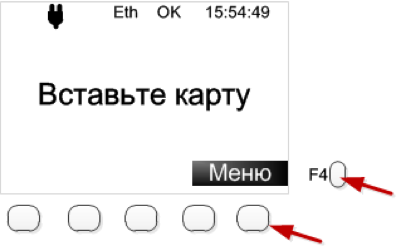
- Далее выбирается функция возврата ранее перечисленных денежных средств.
- Делается выбор в пользу одной из валют.
- Указывается размер денежных средств, которые подлежат возврату.
- Необходимо инициировать считывание с карточки продавца.
- Устанавливается связь со Сбербанком.
- Получение отчета об установке связи.
- Распечатывается несколько чеков – каждой стороне по одному из них.
Вне зависимости от типа первоначального сообщения, дальнейший порядок действий мало чем отличается между собой.
Сверка итогов на терминале Сбербанка
После завершения каждого рабочего дня всем без исключения владельцам терминалов Сбербанка требуется подводить итоги, именуемые как «Сверка итогов».
В процессе выполнения рассматриваемой операции терминал в автоматическом режиме осуществляет передачу в Сбербанк перечня совершенных финансовых транзакций за текущий день и осуществляет распечатку чека со сформированным отчетом.
Сверить итоги дня не составляет труда. Инструкция заключается в следующем:
- В меню считывающего устройства выбирается название рассматриваемой функции, и подтверждаются намерения провести процедуру.
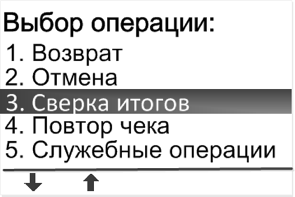
- Далее на мониторе устройства нужно нажать на клавишу «Да».

- На основании сформированного запроса, устройство автоматически инициирует связь с банковским учреждением и начинает передавать сведения о перечне совершенных транзакций за текущий день.
После завершения процедуры устройство выводит на печать (в зависимости от установленных настроек) подробный либо же краткий отчет.
Распечатанный сформированный документ подлежит передаче в финансовый отдел компании.
В зависимости от того, каким образом была завершена процедура передачи информации в банк (вариантов несколько – операция прошла успешно либо произошел сбой) и полностью ли совпали сведения, на распечатанную квитанцию выводится соответствующее сообщение.
Повторная печать чека
Инициировать повторную печать несложно. Для этого следует выполнить следующую очередность действий:
- Открыть меню устройства.
- На следующем этапе выбирается подраздел повторной печати чека, и подтверждаются намерения.
- Чтобы распечатать последний документ, следует нажать на одноименную клавишу.

- При «Выборе из перечня» можно инициировать распечатку документа за текущий рабочий день до момента проведения процедуры сверки.
- При «Выборе из старых» клиент вправе инициировать распечатку документа за предыдущие дни.
В зависимости от конкретной ситуации, завершающая функция выбирается из последних трех, которые были указаны в инструкции.
Как итог: процедура отмены допускается только в течение одного рабочего банковского дня. В таком случае деньги можно возвратить потребителю в максимально сжатые сроки (спустя несколько минут). От клиента требуется предоставить товар в надлежащем виде и чек, подтверждающий перечисление средств по безналичному способу.
Благодаря понятному интерфейсу устройства и соблюдению вышеуказанной очередности действий, порядок выполнения операции не влечет за собой сложностей, из-за чего с этим может справиться любой пользователь.